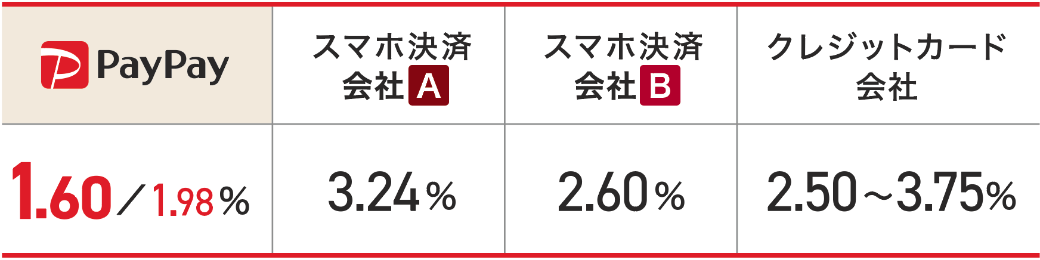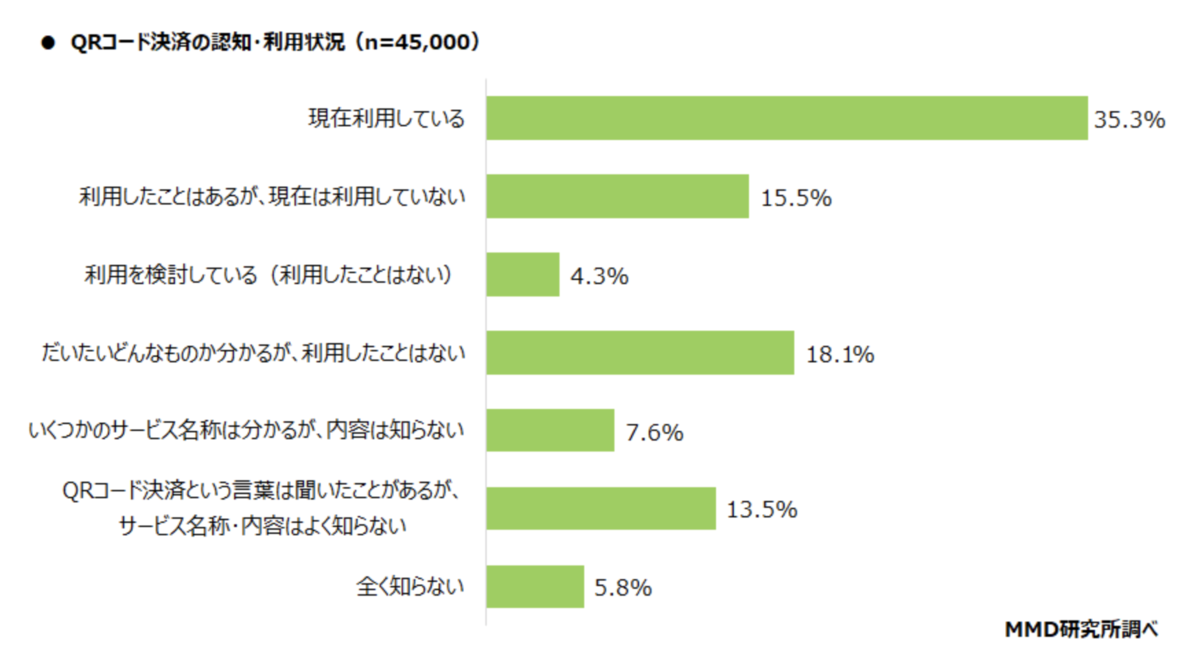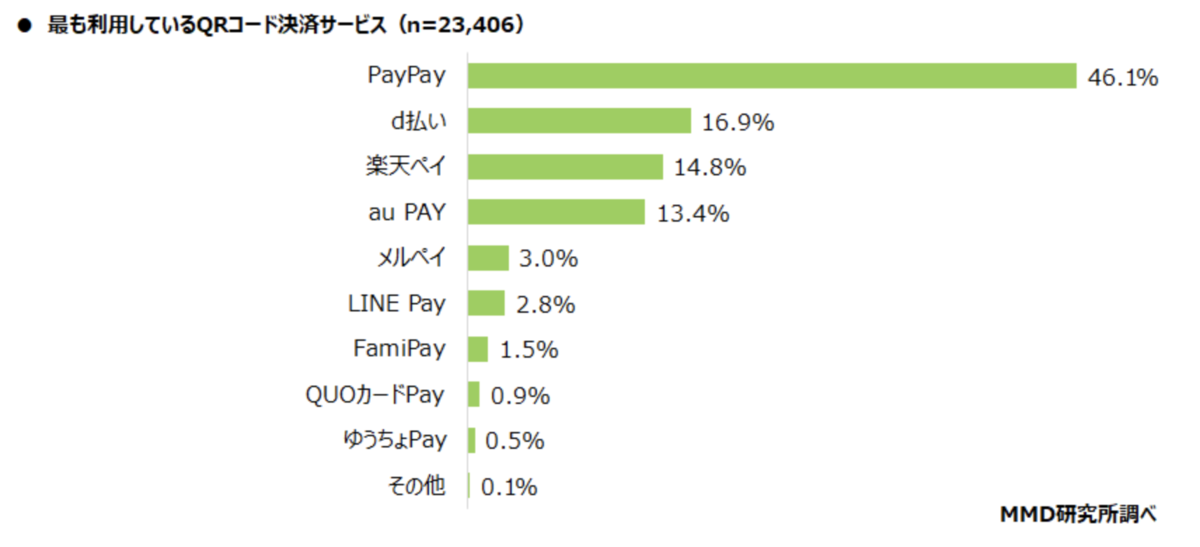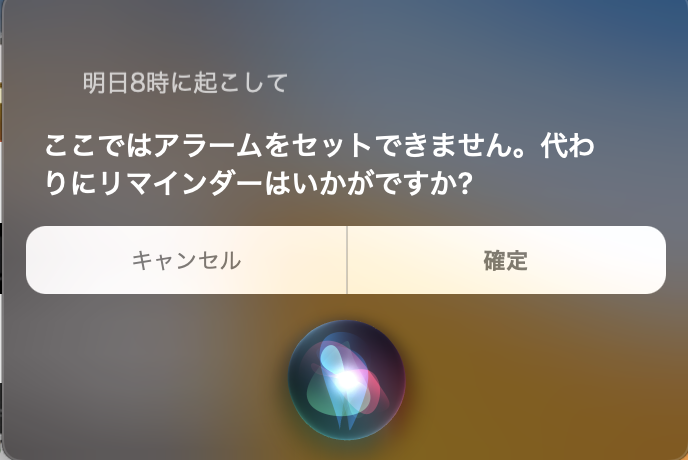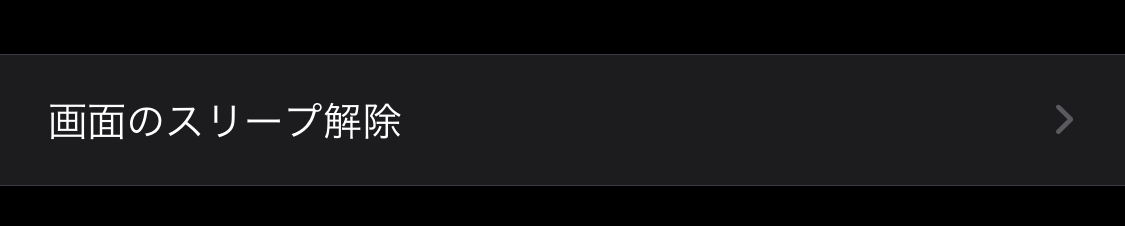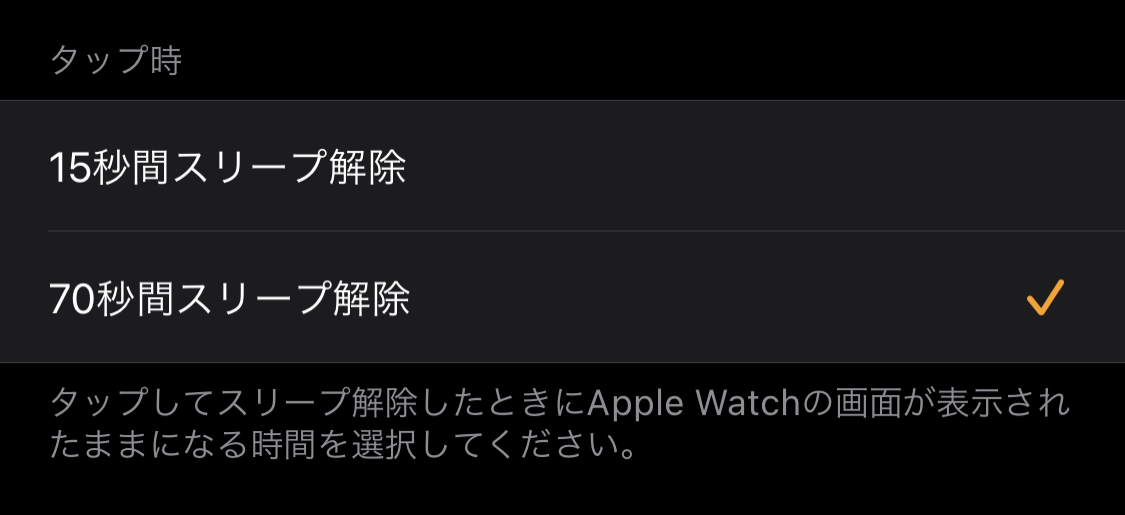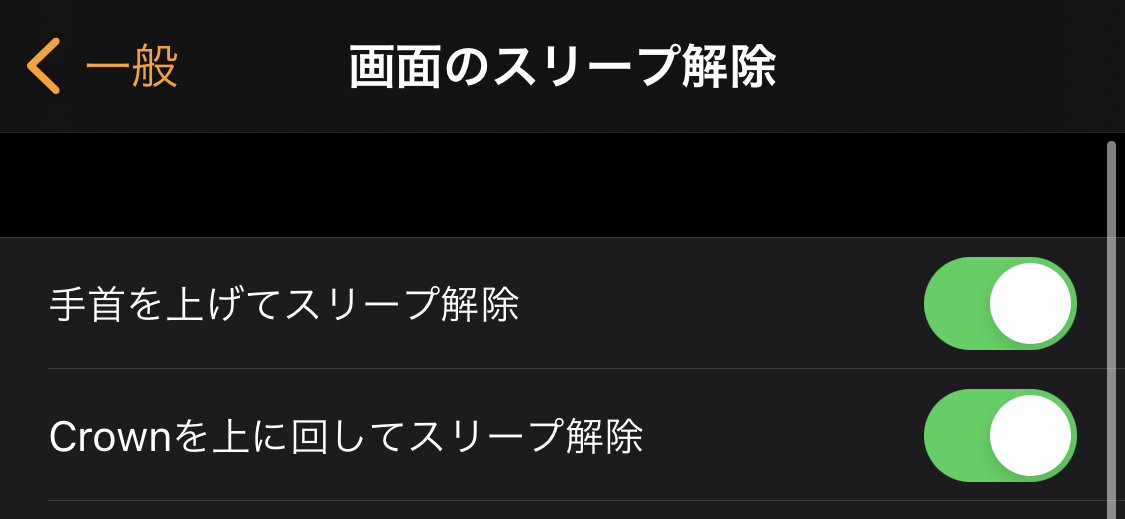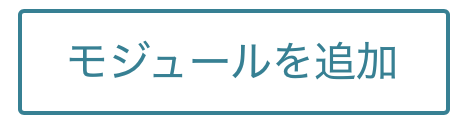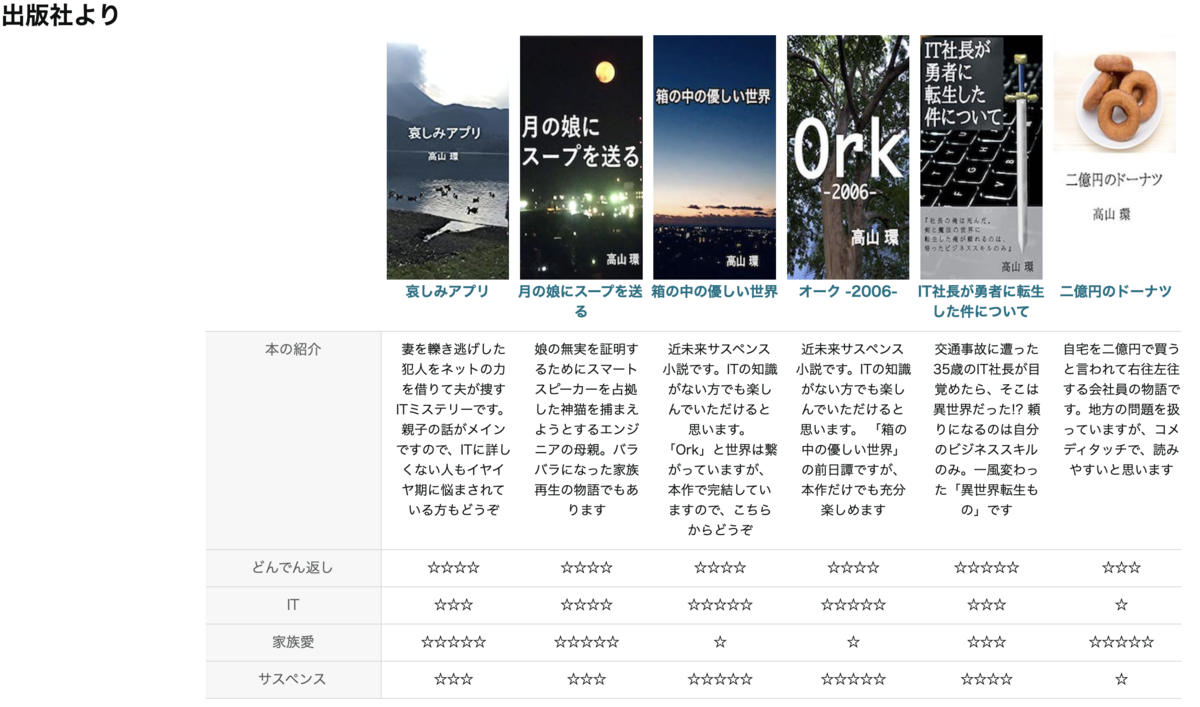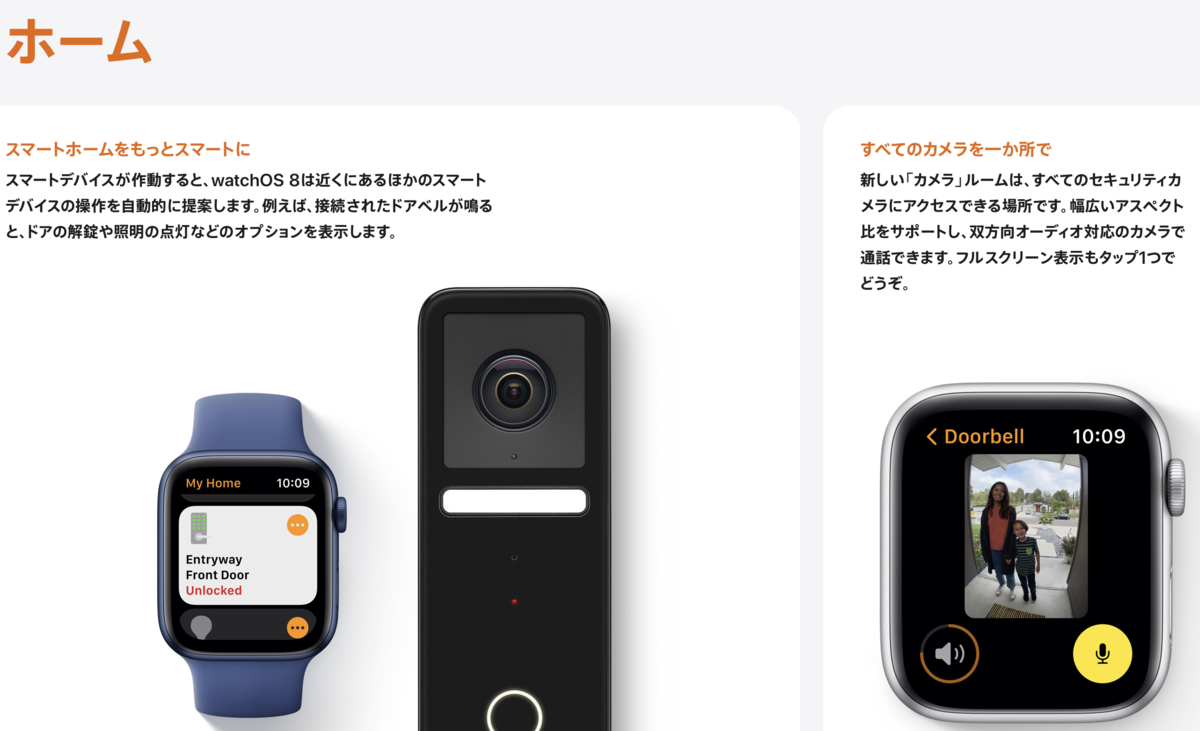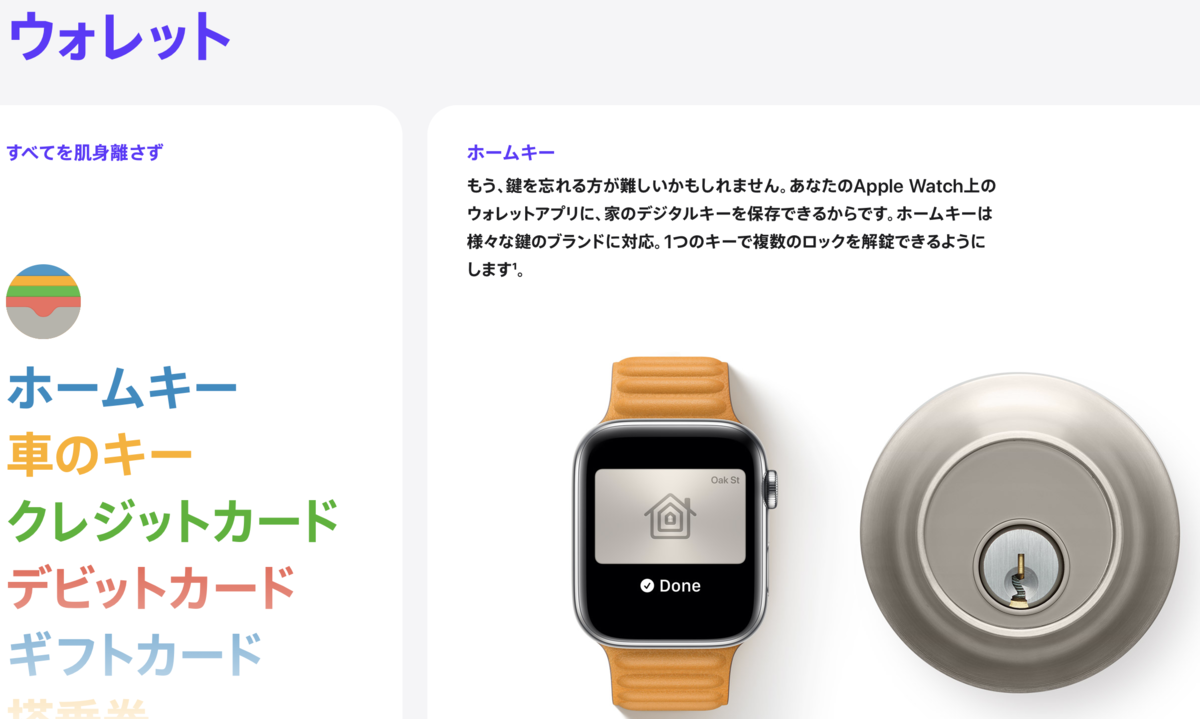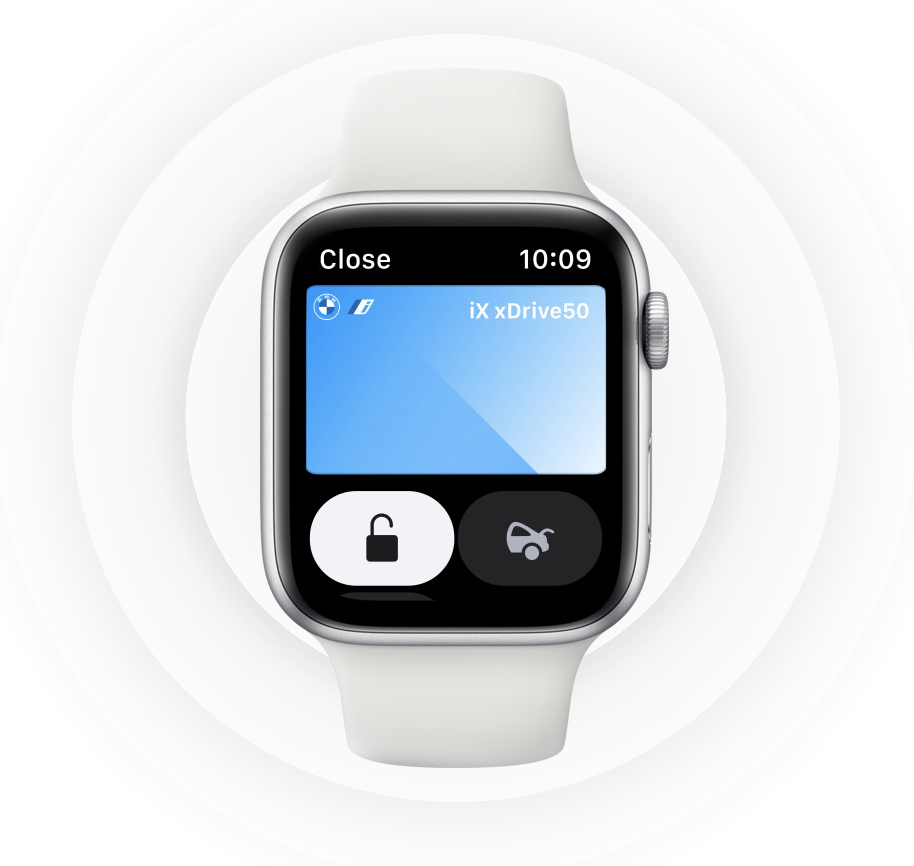新型Apple Watchの製造が遅延?
新型Apple Watch series 7の製造が遅れているという噂が出ている。今までiPhoneの発売が10月以降に遅れたことはあったが、Apple Watchの販売が遅れることはなかった。
見ての通り、初代以降は毎年9月の中旬から下旬に販売されている。昨年のコロナ禍でも発売日は守られた。
- 初代Apple Watch:2015年04月24日
- Apple Watch series 2:2016年9月16日
- Apple Watch series 3:2017年9月22日
- Apple Watch series 4:2018年9月21日
- Apple Watch series 5:2019年9月20日
- Apple Watch series 6:2020年9月18日
5年間きっちりスケジュールを守ってきたのに、それでも今年Apple Watchの製造が遅れて発売日が遅延する可能性を考えてみます。
デザインが変わる
Apple Watchは3年に一度デザインが変わっている。Apple Watch series 4で初めてデザインが変わり、今年のseries 7でもデザイン変更が有力視されている。噂によるとiPhone 12のような角形なデザインになるといわれている。
デザインが大きく変われば、内部機構も大きく変わる。小さいApple Watchの筐体にさまざまなセンサーやバッテリー、チップセットを組み込むのは非常に難しい。
デザイン変更により、製造が遅延している可能性はある。
血圧測定機能
新型Apple Watch series 7には血圧測定機能が搭載されると噂されている。センサーで血圧を測定するらしいのだが、新しいセンサーを筐体に組み込む必要があるし、そのセンサーを調達する必要がある。Apple Watchの販売台数はかなり増えてきているので、センサーを製造するサプライヤーも相当な負担がかかる。
設計製造のどこかに問題があれば、Apple Watchの販売が遅延することになる。
販売台数
Apple Watchのユーザー数が一億人以上を突破し、スマートウォッチ市場の28%のシェアを占めている。スマートウォッチを身につけることが一般化して、新型Apple Watchを発売する前に、相当数の在庫を準備しておく必要がある。設計開発が遅れれば、在庫の準備が遅れる可能性がある。

引用:Counterpoint Reserach
初のApple Watchの販売延期はあるのか?
前述の通り、過去の新型Apple Watchの発売日はすべて9月だった。製造遅延の影響で、発売日も遅れることがあるのか。
iPhoneのように一部モデルの発売が遅れることもあるかもしれない。過去のApple WatchでもラグジュアリーモデルやNIKEモデルの発売が10月になることはあった。
おそらく来週か再来週には発表があるとおもうので、Apple Watchの発売日がいつになるのか注目したい。